Twitch Chat laddas inte eller ansluter
Strömmande Enheter / / August 05, 2021
Twitch behöver ingen introduktion till spelare. Det är en plattform där människor ser streamers eller programföretag spela sitt favoritspel. Det är där du kommer att träffa likasinnade och också få många tips med dina favoritspel. Numera använder utvecklare även Twitch som en plattform för att marknadsföra sina spel. Eftersom alla spelare är på ett ställe blir det mycket lättare att få ett spel till en målgrupp.
Här pratar folk fritt med varandra med hjälp av chattfunktionen, men nyligen har det rapporterats om problem med chattfunktionen. Många kan inte ansluta till chattfunktionen och den laddas bara inte. Det kan vara irriterande, och om du är van vid den fullständiga upplevelsen av Twitch kommer du att sakna detta. Så hur löser du det här? Det är vad vi tar en titt här i den här guiden. Vi kommer att se vad som är möjliga orsaker till det och hur vi löser dem.

Innehållsförteckning
-
1 Fix Twitch-chatten laddas inte eller ansluts:
- 1.1 Uppdatera sidan:
- 1.2 Byt till inkognitoläget:
- 1.3 Testa en annan webbläsare:
- 1.4 Rensa cacheminnet:
- 1.5 Inaktivera webbläsartillägg:
- 1.6 Inaktivera din proxy:
- 1.7 Se till att Twitch läggs till på vitlistan i AdBlock:
- 1.8 Starta om din router:
Fix Twitch-chatten laddas inte eller ansluts:
En av de främsta anledningarna till att Twitch-chatten inte laddas upp är tillägg. Tillägg som Adblock tillåter inte att din Twitch-chatt fungerar korrekt. Därefter har vi cache-webbläsardata och proxyproblem. De blockerar eller förbjuder Twitch-instrumentpanelens chattfunktion och konversationer är inte synliga för användarna. Det här felet är ganska vanligt i Chrome-webbläsaren. Så med tanke på allt har vi sammanställt den här guiden som hjälper dig att reda ut ditt problem med Twitch Chat.
Uppdatera sidan:
Ibland fungerar inte skripten ordentligt när din internetanslutning inte är konsekvent. Så uppdatera helt enkelt din webbläsarflik, och det bör resultera i att skripten körs korrekt den här gången. Klicka på menyalternativet högst upp och välj Ladda om i din webbläsare, eller helt enkelt hålla ned Ctrl + F5 så att din webbsida uppdateras.
Byt till inkognitoläget:
Som nämnts ovan blockerar tillägg ibland Twitch-chattar. Om du har flera tillägg och de flesta är användbara för dig, är det inte en lösning att ta bort alla tillägg. I så fall bör du öppna Twitch i ett inkognito- eller privatfönster. Som standard är alla tillägg inaktiverade på en flik som öppnas i inkognitoläge.
Om du använder Firefox-webbläsaren, tryck och håll ned Skift + Ctrl + P så öppnas ett privat fönster. Om du använder Chrome-webbläsaren, tryck och håll ned Skift + Ctrl + N så öppnas ett nytt inkognitofönster åt dig. Öppna nu Twitch på den här fliken, och du behöver inte oroa dig för något tillägg som orsakar problem med din Twitch-chatt.
Om du använder någon annan webbläsare kan du bara öppna menyinställningarna och välja fliken Privat eller fönster i listan. Alla webbläsare har det i sitt menyalternativ.
Testa en annan webbläsare:
Om inte ens inkognito fungerade för dig, kan du försöka använda en annan webbläsare tillsammans. Var noga med att inte installera något tillägg till den nya webbläsaren och senare försöka öppna ditt Twitch-konto i den här nya webbläsaren. Kontrollera sedan om Twitch-chattfunktionen laddas ordentligt eller inte. Om det gör det kan du vara säker på att din äldre webbläsare var den skyldige. Du kan fortfarande använda din gamla webbläsare, men för Twitch fortsätter du bara att använda den här nya webbläsaren. Vi rekommenderar att du installerar Opera-webbläsaren.
Men om till och med en annan webbläsare inte fungerar för dig, försök nästa lösning.
Rensa cacheminnet:
Ibland kan skadade cachedata vara orsaken till att många webbplatser inte fungerar korrekt. Cachedata är den information som lagras av våra webbläsare för alla webbplatser som vi besöker så att nästa gång vi besöker den webbplatsen; den laddas snabbare. Detta beror på att det redan kommer att ha en del data om laddning från förra gången. Men detta slår tillbaka i vissa situationer, och det kan också vara en anledning till att din Twitch-chatt inte fungerar korrekt. Så du måste rensa cachedata i din webbläsare.
För Chrome-webbläsare
- Klicka på menyikonen längst upp till höger och välj alternativet Inställningar.

- Klicka sedan på fliken "Sekretess och säkerhet" i den vänstra rutan.
- I mitten av skärmen ser du "Rensa webbdata". Klicka på det.

- Det rensade surffönstret dyker upp. Välj "All time" i rullgardinsmenyn i tidsintervallet.
- Klicka sedan på alternativet Rensa data nedan.
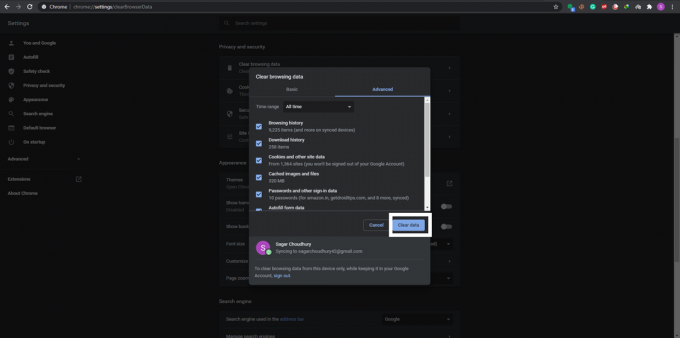
För Firefox-webbläsaren,
- Klicka på menyikonen längst upp till höger och välj “Alternativ”.

- Klicka sedan på fliken "Sekretess och säkerhet" i den vänstra rutan.
- Bläddra ner nu och du hittar ett avsnitt som läser "Cookies och webbplatsdata". Klicka här på knappen "Rensa data" bredvid den.

- Välj sedan alternativet ”Rensa” i nästa popup-fönster.

Detta bör rensa dina problem med Twitch om problemet var med din webbläsares cachedata. Öppna Twitch igen och se om den här gången fungerar chattfunktionerna. Antag att det inte försöker sedan nästa fix.
Inaktivera webbläsartillägg:
Ibland kan en förlängning vara roten bakom alla dina problem. Så försök att ta bort tilläggen en efter en och se att ta bort eller inaktivera vilken som fungerar för dig.
I en Chrome-webbläsare
- Klicka på menyikonen längst upp till höger.
- Välj sedan Fler verktyg> Tillägg.

- Du kommer att se en lista över alla tillägg i din webbläsare. Stäng bara av omkopplaren för alla tillägg en efter en och se om inaktiveringen av en viss löser din Twitch-chatt eller inte. Om det gör det har du hittat ditt problem. Ta bara bort tillägget från din webbläsare. För att ta bort ett tillägg, klicka på ta bort-knappen.
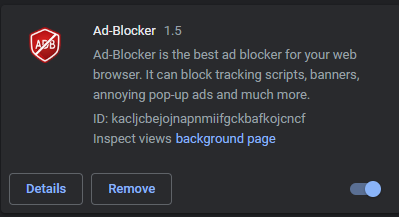
I en Firefox-webbläsare
- Klicka på menyikonen i det övre högra hörnet och välj "Tillägg".

- Klicka sedan på fliken "Tillägg" i den vänstra rutan.
- Du kommer att se en lista över alla tillägg i din webbläsare. Stäng bara av omkopplaren för alla tillägg en efter en och se om inaktiveringen av en viss löser din Twitch-chatt eller inte. Om det gör det har du hittat ditt problem. Ta bara bort tillägget från din webbläsare. För att ta bort ett tillägg, klicka på trepunktsknappen och välj alternativet "Ta bort".

Om det inte heller löste problemet att inaktivera tillägg, gå vidare till nästa fix.
Inaktivera din proxy:
Om du är ansluten till ett proxynätverk kan det också blockera eller orsaka problem med din anslutning till Twitch. Så försök att inaktivera din proxy och se om det löser problemet med Twitch Chat.
Inaktivera först proxy på din Windows. Håll Windows-tangenten + I nedtryckt och klicka på "Nätverk & Internet." Klicka sedan på fliken “Proxy” i den vänstra rutan och inaktivera varje växling i den högra rutan i fönstret.
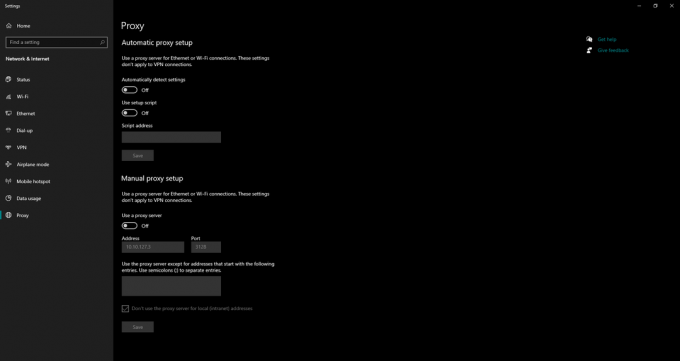
Om du nu är Firefox-användare,
- Öppna Firefox, klicka på menyikonen längst upp till höger och välj "Alternativ".
- Klicka sedan på fliken "Allmänt" i den vänstra rutan. I den högra rutan, rulla ner till botten där du hittar "Nätverksinställningar". Klicka på "Inställningar" här.

- Välj nu "Ingen proxy" eller "Använd systemproxy" och klicka på Ok.

Kontrollera och se om inaktiveringen av din proxy löste problemet. Många användare har rapporterat att avstängning av proxy omedelbart fixade sina problem med Twitch Chat. Om samma sak hände för dig, bör du hålla den inaktiverad. Om du är orolig för din säkerhet efter att du har inaktiverat din proxy kan du försöka använda en pålitlig VPN-tjänst för din anslutning.
Se till att Twitch läggs till på vitlistan i AdBlock:
Adblocker är ett populärt webbläsartillägg som många använder för att inaktivera annonser från att visas på de sidor de besöker. Ibland kan en sida översvämma ditt webbläsarfönster med annonser, och det kan vara irriterande. Så i den meningen är Adblock ett måste-tillägg. Men när du använder Twitch kan Adblock också vara ett problem. Nu när du öppnar twitch, klicka bara på Adblock-tillägget högst upp och inaktivera det för den Twitch. Det vill säga, lägg bara till Twitch till din vitlista på Adblock.
Om du inte använder Adblock eller om det inte fungerade för dig, gå vidare till den slutliga korrigeringen som nämns nedan.
Starta om din router:
Ibland kan routern som du använder för din internetanslutning också vara roten till ditt problem med Twitch-chatt. Så försök att starta om den.
- Tryck på strömknappen på modemet och routern och stäng av dem båda.
- Vänta några minuter.
- Tryck på samma knapp igen och båda på igen. Påslagningsprocessen kan ta en minut eller två, men när det är klart bör ditt Twitch-chattproblem lösas.
Nu är fixarna som nämns ovan alla möjliga korrigeringar för Twitch-chatten som inte laddas. Vilken av dessa problem som fungerar för dig beror på systemets orsak. Testa dem alla en efter en och utan tvekan kommer en av dessa att lösa ditt problem och ge dig hela Twitch-upplevelsen.
Om du har frågor om den här artikeln kan du kommentera nedan, så återkommer vi till dig. Om någon av dessa korrigeringar fungerar för dig kan du kommentera vilken som fungerade för dig. Se också till att kolla in våra andra artiklar om Tips och tricks för iPhone,Android tips och tricks, PC-tips och tricksoch mycket mer för mer användbar information.



